

By Adela D. Louie, Dernière mise à jour: January 18, 2023
Dans le monde actuel, nous aimons tous utiliser les médias sociaux pour de nombreuses raisons. Parfois pour le divertissement ou pour se connecter avec des amis et des familles qui sont loin de nous. Nous aimons également publier des vidéos et des photos sur notre compte de réseau social afin que nous les partagions avec d’autres personnes. Et évidemment, l'une des plateformes de médias sociaux les plus populaires que nous utilisons aujourd'hui est Facebook.
Alors, si vous vous demandez comment vous pouvez effacer le cache Facebook quel que soit le périphérique que vous utilisez, il vous appartient définitivement de le lire et de l'appliquer sur votre périphérique. De cette façon, vous pourrez économiser plus d’espace.
Partie 1: Que sont les caches Facebook? - Une brève introductionPartie 2: Comment effacer le cache de Facebook sur un appareil iPhonePartie 3: Comment effacer le cache de Facebook sur un périphérique AndroidPartie 4: Comment effacer le cache de Facebook sur un navigateur WebPartie 5: Conclusion
Nous avons beaucoup de moyens pour accéder à notre compte Facebook. Tant que nous pouvons utiliser une connexion Internet ou des données mobiles, vous pouvez naviguer vers votre compte Facebook à l'aide de votre iPhone, de votre appareil Android, de votre iPad et même de votre ordinateur.
Et avec Facebook tous les jours, nous avons tendance à avoir des fichiers temporaires sur nos appareils et ces fichiers temporaires sont appelés des caches. Ces caches occupent de l'espace sur nos appareils Android, iPhone et ordinateur, ce qui explique pourquoi nous devons les nettoyer de temps en temps.
Les caches Facebook ressemblent à tous les autres caches que vous avez sur votre appareil. Ce sont aussi des fichiers temporaires que l'application Facebook utilise pour charger les informations que vous voyez sur votre écran. Toutefois, pour le moment, vous utilisez votre Facebook, les caches qu'il a créés s'empilent également sur votre appareil, ce qui explique pourquoi vous perdez de l'espace pour votre stockage.
Donc, à cause de cela, vous devriez se débarrasser de ces caches Facebook pour économiser plus d’espace et éviter également à votre appareil de mauvaises performances.
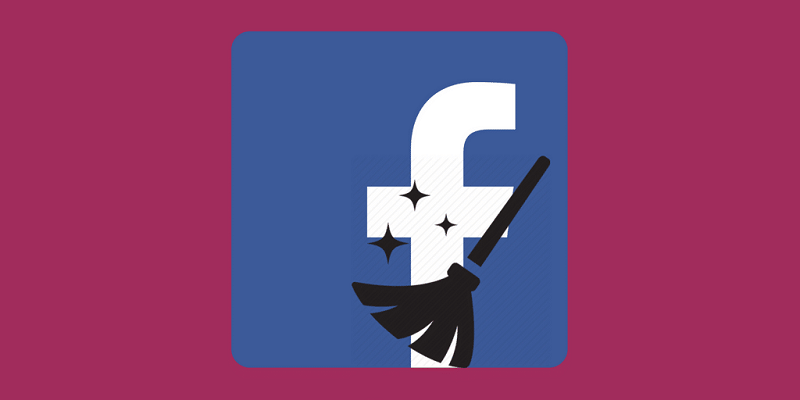
Pour le moment, lorsque vous utilisez votre iPhone pour naviguer sur Facebook, vous avez en fait autant de caches stockés sur votre iPhone. Et pour cette raison, il est très probable que votre iPhone fonctionne lentement.
Si vous allez vérifier vos paramètres, l'application Facebook pour laquelle vous avez seulement accumulé un espace de 100MB consomme pourtant plus que cela et c'est la raison pour laquelle vous devez vider le cache Facebook sur votre iPhone.
Donc, pour que vous puissiez commencer, voici les choses que vous devez suivre pour vider le cache Facebook sur votre iPhone.
Étape 1: sur votre iPhone, ouvrez votre application Facebook.
Étape 2: À partir de là, continuez et appuyez sur les trois lignes horizontales situées au bas de votre écran, à côté de l'icône de notification.
Etape 3: Puis, cela vous mènera à une autre page dans laquelle vous allez choisir «Paramètres».
Étape 4: Ensuite, dans Paramètres, appuyez simplement sur l’option Paramètres du compte.
Étape 5: à partir de la page Paramètres du compte, faites défiler vers le bas et choisissez Navigateur.
Étape 6: Et à partir de la page Navigateur, continuez et appuyez simplement sur le bouton Effacer les données. Cela effacera alors tous les caches créés par Facebook sur votre iPhone.

Une autre façon pour vous d'effacer le cache Facebook sur votre iPhone, il suffit de désinstaller l'application Facebook et de la réinstaller. Et pour que vous puissiez le faire, voici les étapes à suivre.
Étape 1: Ouvrez l'application Paramètres de votre appareil iPhone.
Étape 2: Dans Paramètres, choisissez simplement l'option Général.
Étape 3: Après cela, appuyez simplement sur Utilisation.
Étape 4: À partir de Usage, sélectionnez Gérer Stockage.
Étape 5: À partir de là, choisissez l'application Facebook, puis appuyez sur le bouton Supprimer l'application.
Cela supprimera ensuite l'application Facebook de votre appareil iPhone et, en même temps, effacera également vos caches Facebook. Si vous souhaitez réinstaller Facebook, il vous suffit d'accéder à votre App Store, de rechercher Facebook et de le télécharger.
REMARQUE: À la connaissance de tous les utilisateurs d’iPhone, il est impératif que vous effaciez le cache Facebook de votre appareil une fois par mois si vous utilisez Facebook tous les jours de votre vie. Mais si vous utilisez rarement votre Facebook sur votre appareil iPhone, vous pouvez le faire désinstaller et réinstaller sur votre appareil tous les trois mois maximum.
De nos jours, tous les appareils Android sont fournis avec un gestionnaire d’applications que vous pouvez utiliser pour vos applications telles que nettoyer le cache de chaque application. Cela est pratique si vous voulez vider le cache de Facebook sur votre appareil Android. Tout comme l’appareil iPhone, le cache Facebook que vous avez sur votre appareil Android occupe également beaucoup d’espace, ce qui peut entraîner une dégradation des performances de votre appareil.
Chaque fois que vous utilisez une certaine application sur votre appareil Android, celle-ci commence également par la conservation des fichiers temporaires et sert de référence. Donc, pour que vous puissiez récupérer l'espace que ces caches gagnent sur votre appareil Android, vous devez alors supprimer ces caches Facebook. Cela pourrait également être un moyen pour vous de résoudre tout problème système que vous rencontrez avec l'application Facebook sur votre appareil Android.
Donc pour que vous sachiez comment vous pouvez vider le cache de Facebook Sur votre appareil Android, voici ce que vous devez faire.
Étape 1: sur votre appareil Android, ouvrez l'application Paramètres.
Étape 2: Dans vos paramètres, appuyez sur Stockage pour accéder à une autre page.
REMARQUE: Si vous utilisez un appareil Android fonctionnant sous une version du système d'exploitation Oreo, vous devez choisir le gestionnaire d'applications dans vos paramètres.
Étape 3: Ensuite, appuyez sur Autres applications. Cela vous mènera ensuite à une autre page dans laquelle vous pourrez voir toutes les applications que vous avez sur votre appareil Android.
Étape 4: Dans la liste des applications affichées sur votre écran, cherchez simplement votre application Facebook et appuyez dessus.
Étape 5: Enfin, sur la page suivante, vous aurez la possibilité d'effacer le cache Facebook. Et c'est en choisissant de cliquer sur le bouton Effacer le cache sur votre écran.
Une fois que vous avez vidé le cache Facebook de votre appareil Android, lorsque vous essayez de l'utiliser à nouveau, toutes les données dont il a besoin seront téléchargées à nouveau à l'aide de votre connexion Internet. En outre, vous n'avez pas à vous soucier de vider le cache de votre application Facebook. C'est parce qu'il ne supprime pas d'autres données sur votre appareil Android. En fait, cela vous permettra non seulement de gagner plus d’espace sur votre appareil Android, mais aussi de corriger certains bugs que vous rencontrez lorsque vous utilisez Facebook.
Et au cas où vous souhaiteriez effacer votre stockage pour de bon, vous pouvez alors aller de l'avant et faire les mêmes étapes ci-dessus. Mais au lieu de choisir Clear Cache, vous devez choisir le bouton Clear Storage. Cependant, cela supprimera toutes les données de votre Facebook, y compris votre nom d'utilisateur, vos jeux, votre mot de passe et certaines autres données dont vous disposez.
Si vous utilisez votre ordinateur pour accéder à Facebook, il existe des situations dans lesquelles il vous demandera de vider votre cache afin de vous aider à résoudre un problème. Et lorsque vous nettoyez le cache Facebook sur votre ordinateur, vous devez effectuer cette tâche à l'aide de votre navigateur Web.
Et une fois que vous aurez nettoyé le cache de votre navigateur, elle s'actualisera et vous montrera de nouvelles informations de Facebook lorsque vous visiterez son site Web. Et avec cela, nous avons ici plusieurs façons de vider le cache de Facebook sur trois des navigateurs Web les plus populaires que vous avez peut-être utilisés pour accéder à Facebook. Chaque navigateur Web est livré avec des méthodes différentes.
Les gens LIRE AUSSILe guide ultime sur la suppression du cache sur MacComment effacer le cache sur Chrome sur Mac
Étape 1: Avec votre clavier, continuez et appuyez sur la touche Alt pour afficher le menu.
Étape 2: À partir de là, choisissez Outils, puis cliquez sur l’option Effacer l’historique récent.
Etape 3: Après cela, sélectionnez dans l’ensemble le sous-menu Time Range to Clear.
L'étape 4: Ensuite, cliquez sur la flèche située à côté du bouton Détails.
Étape 5: À partir de là, cochez «Cache» pour le sélectionner, puis décochez tout ce que vous voyez sur votre écran.
Étape 6: Une fois cela fait, cliquez simplement sur le bouton Effacer maintenant pour pouvoir vider le cache de Facebook et d'autres sites Web que vous avez visités.
Étape 1: Lancez le navigateur Internet Explorer sur votre ordinateur.
Etape 2: Après cela, allez-y et cliquez sur l’icône Outils.
Étape 3: Ensuite, vous devez choisir les options Internet.
Étape 4: À partir de là, appuyez simplement sur le bouton Supprimer qui se trouve sous l’Historique de navigation.
Étape 5: Ensuite, décochez la case située à côté de Conserver les données du site Web Préserver les favoris.
Étape 6: Une fois terminé, continuez et appuyez simplement sur le bouton Supprimer. Ce sera alors vider le cache de Facebook sur votre navigateur Internet Explorer et d'autres caches d'autres sites Web.
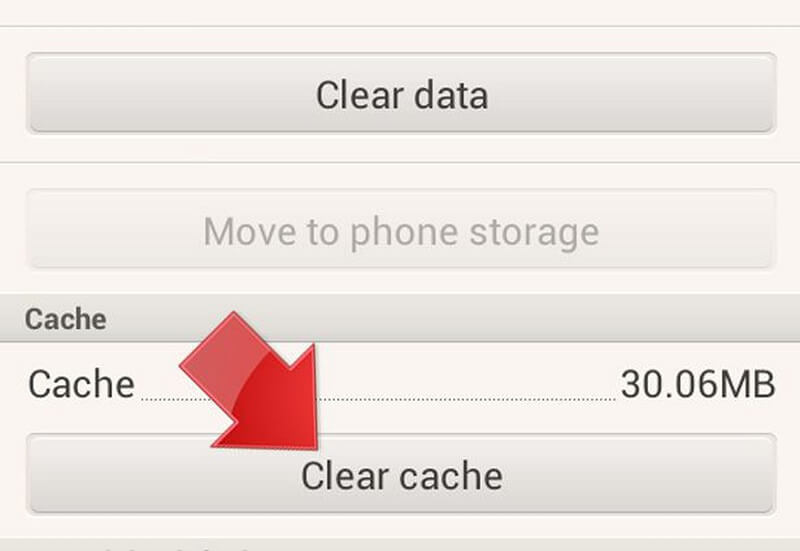
Étape 1: commencez par lancer votre navigateur Google Chrome sur votre ordinateur.
Étape 2: Ensuite, la prochaine chose à faire est de cliquer sur l’icône Outils.
Étape 3: à partir de l’icône Outils, cliquez simplement sur le bouton Options.
Étape 4: Ensuite, vous devez aller à l’onglet qui dit «Sous le capot».
Étape 5: À partir de là, il vous suffit de cliquer sur le bouton Effacer les données de navigation.
Étape 6: Et dans le menu déroulant de votre écran, il vous suffit de choisir l’option «Tout».
Étape 7: Ensuite, allez simplement de l'avant et cochez la case qui se trouve à côté de «Cache vide» et décochez les cases.
Étape 8: Une fois que vous avez terminé, allez-y et cliquez simplement sur le bouton «Effacer les données de navigation» pour pouvoir vider le cache Facebook de votre navigateur Google Chrome.
Avec toutes les méthodes que nous avons expliquées ci-dessus pour effacer le cache Facebook de vos navigateurs Web, vous devez garder à l’esprit qu’une fois que vous aurez effacé votre cache, il ne supprimera pas uniquement les caches que votre Facebook a créés. les temps que vous l'utilisez.
Effacer le cache sur un navigateur Web vous permettra également de supprimer tous les autres caches que vous avez des différents sites Web que vous avez visités à l’aide de ce navigateur spécifique. C'est toujours un bon moyen pour vous de pouvoir libérer de l'espace sur votre calcul et vous pourrez ainsi utiliser votre navigateur Web sans problème, sans compromettre ses performances.
Effacement du cache Facebook sur chaque appareil que vous avez et utilisez pour naviguer sur Facebook, ce n’est en réalité pas une chose compliquée à faire. Et avec toutes les instructions que nous avons mentionnées ci-dessus, vous pourrez le faire facilement par vous-même, que ce soit sur votre appareil Android, votre appareil iPhone ou même sur votre ordinateur.
Effacement du cache Facebook vous permettra non seulement de récupérer l'espace que vous avez perdu à cause de ces caches, mais vous pourrez également vous débarrasser de certains problèmes mineurs que vous pourriez rencontrer en utilisant l'application Facebook sur votre appareil mobile ou sur votre ordinateur. ordinateur.
Laisser un commentaire
Commentaire
iOS Toolkit
3 méthodes pour récupérer vos données supprimées de l'iPhone ou de l'iPad.
Essai Gratuit Essai GratuitArticles Populaires
/
INTÉRESSANTTERNE
/
SIMPLEDIFFICILE
Je vous remercie! Voici vos choix:
Excellent
Évaluation: 5.0 / 5 (basé sur 1 notes)